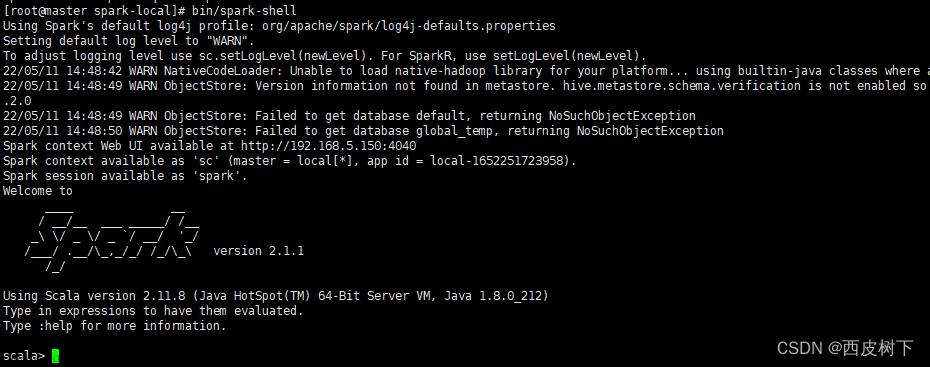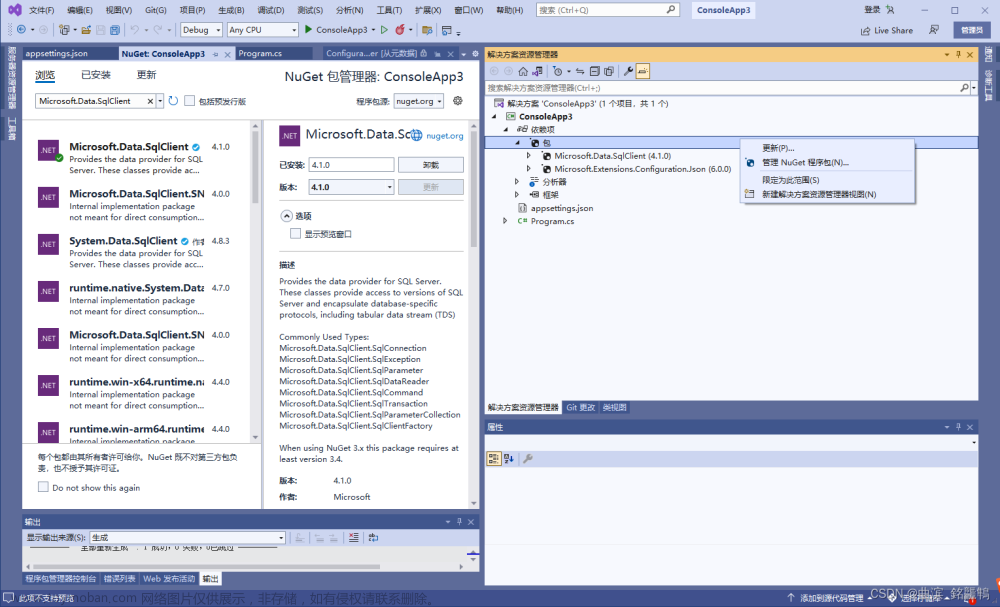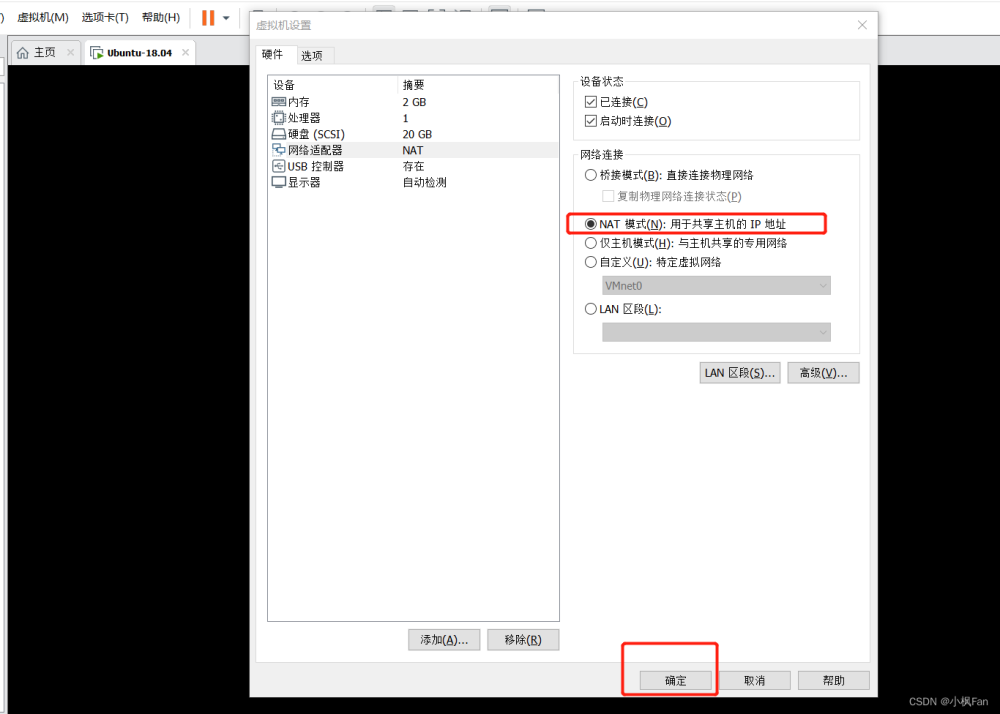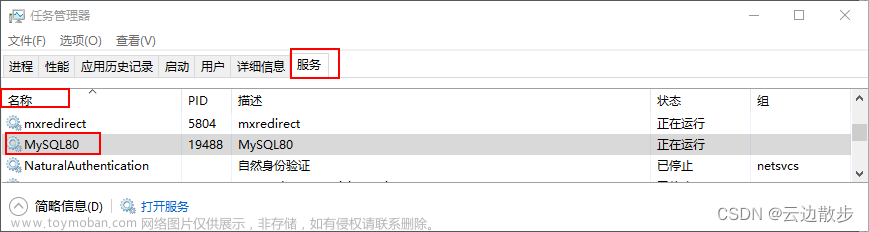保姆级步骤
1.在桌面创建一个.xls或.xlsx的Excel表格,将其命名为ReadExcelTest,创建好文件后右键选择属性,会出现以下界面,将位置记录
2.创建一个VB.WPF应用程序项目,将其命名为:WpfApp-Read-write_Excel
3.在创建好的界面中添加Button控件(选中Button拖动到“2”的位置)
4.双击Button控件,进入程序编辑界面
这里驱动的是Button点击事件
5.在右侧解决方案,选中项目,右键添加引用
6.在.NET中选择标号“1”的引用
7.在Button事件添加声明(所有代码都是在Button事件进行编写)
Private Sub Button1_Click(ByVal sender As System.Object, ByVal e As System.Windows.RoutedEventArgs) Handles Button1.Click
Dim AppXls As Microsoft.Office.Interop.Excel.Application '声明Excel对象
Dim AppWokBook As Microsoft.Office.Interop.Excel.Workbook '声明工作簿对象
Dim AppSheet As New Microsoft.Office.Interop.Excel.Worksheet '声明工作表对象
End Sub
声明对象,是为了让程序读取到Excel表和其内容
8.实例化Excel对象,并打开你创建的Excel
AppXls = New Microsoft.Office.Interop.Excel.Application '实例化Excel对象
AppXls.Workbooks.Open("C:\Users\25042\Desktop\ReadExcelTest.xls")'打开已经存在的EXCEL文件
AppXls.Visible = False '使Excel不可见
9.打开Excel后打开Sheet表
AppWokBook = AppXls.Workbooks(1) 'AppWokBook对象指向工作簿"C:\Users\25042\Desktop\ReadExcelTest.xls"
AppSheet = AppWokBook.Sheets("Sheet1") 'AppSheet对象指向AppWokBook对象中的表“Sheet1”,即:"C:\Users\25042\Desktop\ReadExcelTest.xls"中的表“Sheet1”
除了这种方法,还有以下方法也可以读取到Excel表中的Sheet
下面举一些例子:
1、如果不声明工作表对象 AppSheet ,那么应用AppWokBook对象中的表“Sheet1”的语句就是:AppWokBook.Sheets(“Sheet1”)
2、如果不声明工作簿对象 AppWokBook ,那么应用"C:\Users\25042\Desktop\ReadExcelTest.xls"中的表“Sheet1”的语句就是:AppXls.Workbooks(“C:\Users\25042\Desktop\ReadExcelTest.xls”).Sheets(“Sheet1”)
10.读取数据表"Sheet1"中的单元格内容
'要读取数据表"Sheet1"中的单元格“A1”的值,到变量S1里
Dim S1 As String
S1 = AppXls.Workbooks(1).Sheets("Sheet1").Range("A1").Value
MsgBox(S1)
读取表格中的内容除当前方法还有其他两种方法:
方法1:
S1 = AppWokBook.Sheets("Sheet1").Range("A1").Value
MsgBox(S1)
方法2:
S1 = AppSheet.Range("A1").Value
MsgBox(S1)
11.向Excel写入内容
'把数据写入到单元格“H2”,就是第2行第8个单元格
AppSheet.Cells(2, 8).Value = "大家好!"
S1 = AppSheet.Cells(2, 8).Value '为了验证,读取并显示它
MsgBox(S1)
写入内容还有其他两种方法
方法1:
AppXls.Workbooks(1).Sheets("Sheet1").Cells(2, 8).Value = "您好!"
S1 = AppXls.Workbooks(1).Sheets("Sheet1").Cells(2, 8).Value'为了验证,读取并显示它
MsgBox(S1)
方法2:
AppWokBook.Sheets("Sheet1").Cells(2, 8).Value = "你们好!"
S1 = AppWokBook.Sheets("Sheet1").Cells(2, 8).Value '为了验证,读取并显示它
MsgBox(S1)
12.使用完释放Excel文章来源:https://www.toymoban.com/news/detail-446907.html
'使用完毕必须关闭EXCEL,并退出
AppXls.ActiveWorkbook.Close(SaveChanges:=True)
AppXls.Quit()
'完成此程序,打开EXCEL检查,可以看到在“Sheet1”表的单元格“H2”里是文本“大家好!”
13.程序运行
按F5或点击绿三角即可文章来源地址https://www.toymoban.com/news/detail-446907.html
到了这里,关于vb.net对EXCEL进行读写,保姆级教程的文章就介绍完了。如果您还想了解更多内容,请在右上角搜索TOY模板网以前的文章或继续浏览下面的相关文章,希望大家以后多多支持TOY模板网!